Неуспешно таблетно фърмуер какво да правя. Защо не работи таблета: причини, ремонт със собствените си ръце
Това ръководство е посветено на всеки, който не може успешно да преинсталира системата на таблета си. С други думи, ще научите как да актуализирате фърмуера на таблета, ако спре да се включи след повторно инсталиране. Не се обезсърчавайте и не бързайте да дадете на устройството си на сервизния център - той може да бъде "съживен" у дома, без да се прибягва до специално оборудване като програмисти. Ще разгледаме метода, приложим за много таблети с Android.
Как да промените фърмуера на таблета Acer, Samsung, Lenovo и др.
Това се случва, че след като в резултат на фърмуера файловете в секциите на Android системите не бяха напълно заменени, устройството започва да виси, когато на екрана се появи маркови бутон (например логото на Acer). Има два основни начина за "разрушаване" на неуспешния фърмуер на таблета:
Инсталирайте фабричния фърмуер на платформата Android 3 или 4.
- Внимателно разглобете таблета и затворете контактите (изисква определени знания и максимална точност).
Също така е важно да се отбележат видовете случаи, когато таблетът не се включи след фърмуера:
След като актуализирате фърмуера, устройството не се зарежда и виси в логото, след което екранът излиза. Какво е забележително, компютърът перфектно вижда таблета, ако последният е свързан чрез USB порт. С такава неизправност е достатъчно просто да изтеглите файла на фърмуера в microSD картата на основната папка и да започнете инсталацията.
- По-трудна ситуация: е невъзможно да се разпознае и активира таблета на компютъра (устройството не е дефинирано чрез USB). В този случай, както вече споменахме по-горе, трябва да разглобите таблета и по-близо до определени контакти. Ако нямате достатъчно знания, тогава трябва да приложите устройството на капитана.
Така че, разгледайте подробно метода за възстановяване на таблета след неуспешен фърмуер:
1) е необходимо да се изтегли оригиналния Android фърмуер от интернет, ако има такъв, нямате (друго общо име - нула android фърмуер). Това, което е добре, е, че не премахва много приложения, инсталирани на таблета.
2) Преименувайте файла с нулев фърмуер в "Update.zip" (важно е всички букви в името на файла да са малки!). Този файл трябва да бъде поставен в коренната папка на вашата карта с памет, която след това се поставя в таблетката. Как да копирате файла към картата в този случай? Използвайте четеца на карти, за да вмъкнете картата в нея и да добавите update.zip в microSD картата.
3) Не забравяйте да зареждате таблета. Желателно е нивото на зареждане да е 100%.
4) Изключете устройството, поставете картата в нея и включете таблета, като едновременно натиснете бутоните "Volume +" и "Power". Освободете бутоните и изчакайте, докато нулевият фърмуер е инсталиран в таблета. Обикновено процесът на инсталиране отнема около 8-10 минути.
1. Използвайте картите с памет с по-висок клас (8 до 10). Така че процесът на фърмуера ще се случи по-бързо и по-надежден. Как да разберете класа: определен номер (2, 4, 6, 8 или 10) винаги е маркиран на картата с памет.
2. Опитайте се първоначално да инсталирате програми и игри в папката Android система. Когато инсталирате нулевия фърмуер, всички данни от тази папка се изтриват, и след това ще трябва да инсталирате приложения.
3. Понякога, при актуализиране на фърмуера, този метод се среща с неочаквана ситуация: иконата на Android се появява с удивителен знак и процесът на инсталиране е счупен. Какво да правя? По-често, това е карта с памет, която е форматирана на компютър в стандартен формат на Windows. Следователно, за да се избегнат такива ситуации, да изтеглите предварително полезна програма За форматиране - HPUSBF. Тя ще помогне за преформатиране на USB флаш устройството в желания формат за Android.
Unbrick е възстановяването на таблета след неуспешен фърмуер или, както се казва, възстановявайки таблетката от състоянието на тухла. Какво се разбира под "неуспех" фърмуер? Вероятността е служителят на сервизния център, в който сте се обърнали, просто се възползвайте от неофициалния (запас) фърмуер, поради което сега имате проблеми.
Ако, след като се върнете в ръката, таблетът показва картината в позицията на огледалото, таблетката не отговаря на докосването на сензора, той неправилно функционира Wi-Fi или таблетен компютър "виси" на надписи на Android - всичко това са признаци на летящ фърмуер. Но в това няма нищо ужасно - има много начини за възстановяване на таблета.
![]()
Възстановяване на таблетни товарач
Така че таблетката не дава признаци на живот. Първото нещо, което опитен специалист трябва да провери, е основните хранилки на борда. Ако всичко е наред с тях, тогава товарачът летеше.Какво е необходимо за решаване на проблема:
- опит и "ръце от правилното място";
- архив с необходимия софтуер;
- micro USB кабел, microSD карта.
Стъпка по стъпка инструкция
- Трябва да приготвите microSD карта за фърмуер за таблет след завършване на буутлоудъра. Изберете стандартния размер на клъстера, FAT32 формат;
- След това - таблетката за нулиране (ремонт на китайски таблетки има свои собствени характеристики, в този случай, бутонът може да не бъде инсталиран, така че трябва да разглобите таблета и да използвате пинсети). В същото време е необходимо да задържите бутоните "Power" и "Volume", докато съобщението се появи за откриването на новото устройство. Сложих водача върху него. В резултат на това получаваме ново устройство;
- Ако специалист извършва правилно всички операции, но не открива устройството, е необходимо да натиснете "POWER" и "изкъпете" "краката" на паметта под номера 5 и 6, следвайки конектора на високоговорителя;
- Сега устройството трябва да бъде намерено. След това вземаме предварително подготвен архив със софтуер, който трябва да бъде разопакован в корена на диска (например C: \\ t На новото устройство са монтирани драйвери от папката "драйвери";
- Сега таблетът от компютъра трябва да бъде деактивиран и стартира C: Android AmlFlash \\ t (под администраторски права), инструмента за изгаряне на амлогич;
- След това трябва да зададете правилния път към файла на фърмуера. Можете да скочите съобщението за липсата на конфигурационен файл и се добавя по същия начин. като самия файл на фърмуера;
- В фърмуера се натиска "Start", започва процесът. Чакаме съобщения за деактивиране на устройството, както правим. Сега трябва да премахнете USB кабела от компютъра (изключете възстановяването "OHM или бутонът не може да бъде). След това кликнете в появата на прозореца OK, след това - STOP, опцията за конфиг-нулиране на пристанището е избрана. Сега Време е да свържете таблета към компютъра и да кликнете върху "Старт" - процесът на фърмуера се завръща;
- Очакваме, докато напредъкът спре 80% и дава грешка. Минута по-късно на дисплея на таблета се появява Twrp Recovery Menu - AML се затваря;
- Twrp Recovery стартира, в диспечера на устройството се появява ново устройство. Ръчно настройте драйвера (папката на драйверите;
- След завършване на инсталацията отидете в папката Android / ADB;
- Поставете картата с памет в таблета;
- След това - стартирайте файла test_adb_hero.bat, след което кликнете върху всеки бутон, трябва да започне процесът на възстановяване;
- След завършване на копирането, стартирайте таблетката чрез възстановяване на TwRP;
- Изключете кабела;
- Да започнем таблета с помощта на ключа за захранване, ще се появи познат Android робот;
- Ние извършваме и трите изтриване;
- Щракнете върху Инсталиране от SD-картата, има zip файл там, трябва да го изберете;
- След фърмуера трябва да рестартирате устройството - фърмуерът е инсталиран в таблета. Можете да надстроите до нещо ново, ако е необходимо.
Като бележка, както виждате, процесът е много досаден, а за начинаещия може да бъде невъзможна задача. Но специалист, който е направил това, няма да може бързо да се справи с задачата бързо - и той също се нуждае софтуер Подготвени и за резултата от отговорите. В сервизния център "Smart-service", ремонт на таблети в Одеса включва тази плашеща процедура. Също така ви предлагаме - да замените дисплея или комплексния ремонт на таблетни дънни платки. Като всеки друг основен център, ние предлагаме ремонт таблетки Asus., Prestigio, асистент, ябълка, Goclever, HP, Wexler, Samsung, Acer, Ainol и други марки.
Моля, активирайте JavaScript, за да видитеРазбира се, много потребители се сблъскаха с трудностите, свързани с неправилната работа на приспособленията. Често или замръзва поради неправилното действие на собствениците. Най-честият проблем е невежеството за това как да възстановите таблета след неуспешен фърмуер. Преди да бягате в сервизния център, нека се опитаме да разберем защо не работи.
Преди всичко, или не се включва, защото е инсталиран неофициалният фърмуер. Ремонт на устройството, което собственикът ще бъде независимо, тъй като притурката счупи вината си. Гаранцията в този случай е невалидна. Въпреки това, има за цел да се върне на таблетката. Но преди това трябва да определите естеството на разбивката.
Има два вида разбивка на неуспешен фърмуер. Първи изглед характеризира Следните функции:
- Таблетката не се включва, по-точно, скрийнсейвърът няма да бъде освободен;
- След неуспешен фърмуер, някои функции на устройството не работят: не отговаря на сензора, програмите висят, папките и файловете не се отварят, дисплеят се показва;
- Появяват се и изчезват, но когато е свързан с компютъра, всичко остава безопасно и запазване.
Неработещият таблет може да бъде, ако имате една от горните ситуации. Например, китайските приспособления на компанията са оживени, като изтеглят нула или първия фърмуер, който традиционно е инсталиран при закупуване. Но с таблетката Apple Mark, ситуацията е много по-сложна, тъй като на практика не подлежи на възстановяване у дома. По-добре веднага след повреда, за да се свържете със сервизния център. Ако става въпрос за останалите традиционни марки, тя ще бъде възстановена и презаписването им не е по-трудно от китайските аналози, като се използват актуализации.

Вторият вид счупване казва за следното:
- Таблетката не включва или осветява белия екран и незабавно обувките;
- Когато сте свързани към компютъра, файлове, папки или доста се появяват.
Таблетката с такива проблеми, като правило, вече е мъртва, но и в такава ситуация можете да помогнете.
Как да възстановите таблета себе си?
Първи случай: Компютърът вижда устройството
Както вече споменахме, възстановете най-лесния начин. За да направите това, намерете официалния сайт на производителя в интернет, изтеглете актуализации за вашето устройство и инсталирайте първия фърмуер. Не забравяйте, че трябва да изтеглите точно първата версия, в никакъв случай не използвайте този, който сте се опитали да инсталирате преди. Преди да минете таблета, важно е да се уверите, че е напълно заредено, в противен случай може да има проблеми отново.
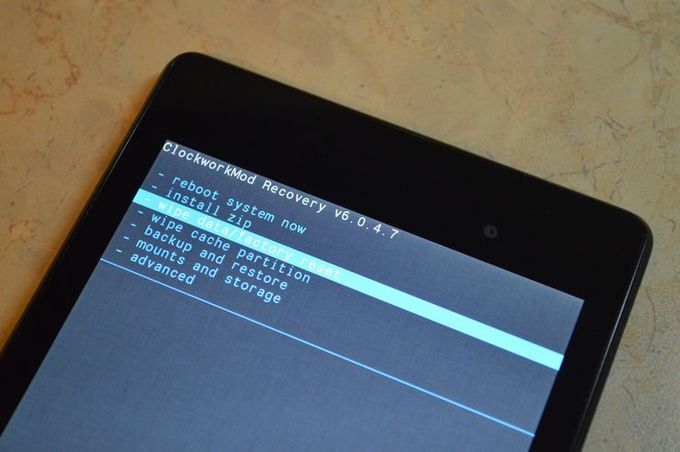
За електронните устройства на традиционните марки първо трябва да намерите актуализации и да изтеглите нула фърмуер. Въпреки това, не трябва веднага да извършвате инсталацията. Преди да направите, файлът на фърмуера трябва да бъде преименуван на "Update Topip" (важно е да напишете тази дума правилно, тъй като зависи от изпълнението на целия по-нататъшен процес). След това се поставя в основната папка на флаш устройството. Точно поставянето на файл в нашия случай играе важна роля.
Преди да мигате таблета, уверете се, че е напълно заредена, поставете флаш устройството и включете устройството (затегнете бутона "Volume +" и "Power" за няколко секунди, след като включите, изчакайте, докато инсталацията приключи .
Втори случай: Компютърът не отговаря на устройството
Този тип счупване след неуспешно мигане е много по-сериозен и най-вероятно не можете да правите без никаква помощ. Саморазпределянето на таблета и по-близо до контактите на флаш паметта няма да се окажат за всеки.
Първо трябва да разберете какво се е случило, защото провалът може да се случи не само в системата, но и в паметта на таблета (например в товарача). Такова възстановяване отнема повече време и сила, така че е най-добре да се припише таблет към сервизен център, където ще бъдат ангажирани професионалисти.
Въпреки това, ако решите да донесете случая до края, ще ви е необходим желязо и програмист на LPT (той се свързва с чипа), след което е необходимо да изпълни следните стъпки:
- Намерете и изтегляне на таблетна схема;
- Намерете и пуснете SPI паметта (тя е отговорна за инсталирането на софтуер);
- Свържете чипа към програмиста и го мигайте със стар товарач;
- И включват таблетката, както в първия случай.
Този метод е универсален за всякакви таблетки, но преди мигането на устройството трябва да се помни, че платките на веригата във всяка притурка са различни, така че се опитайте да намерите точно този, който отговаря. След такива стари програми и файлове няма да останат, така че всеки ще трябва да възстанови.
Някои препоръки и предупреждение при извършване на ремонт
Описаният по-горе метод може да има някои последствия, така че не забравяйте да се запознаете с това как правят професионалистите.
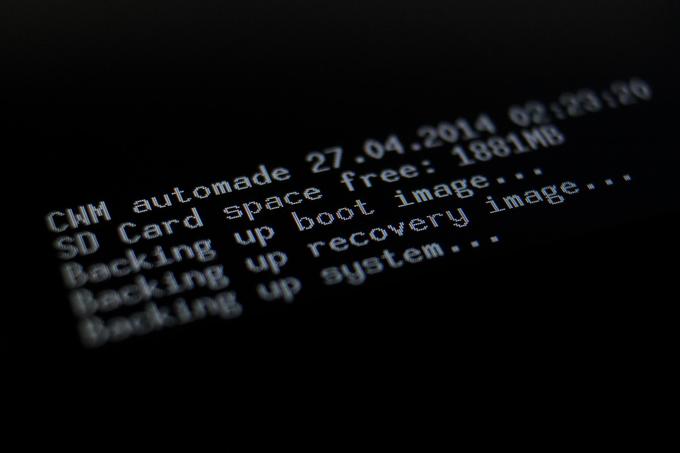
Проблеми, които често се появяват при фиксиране на устройството:
- Ако системата издава, че паметта е развалена, преди да мигате устройството, ще трябва да го форматирате;
- Правилно инсталирайте драйвери в таблета, той може да не се изпълнява от 3 до 6 пъти, така че опитайте, инсталирате, изтрийте и т.н.;
- Снимайте контактите, като натиснете бутона за захранване, така че бъдете внимателни, изпълнявайки връзката;
- Обърнете внимание на краката и контактите, както те могат да имат различни видове и по различни начини за затваряне, така че следвайте схемата;
- PC може да види устройството само ако притискате бутона за захранване на таблета, така че трябва постоянно да поддържате бутона, докато инсталацията приключи;
- Дългите USB кабели могат да предотвратят само фърмуера и да върнат таблетката до живот, така че използвайте кабела 10-15 cm.
Може би това е най-важното нещо, което трябва да запомните. Във всеки случай, ако нещо ви изглежда неразбираемо или трудно, по-добре е да не рискувате, а да се възложи да възстанови таблета след неуспешен фърмуер за познаване на хората.
В света, където се развиват бързо високите технологии, огромен брой хора станаха собственици на таблети. Тези компактни и мощни устройства са отлични асистенти в далечния път, далеч от дома. Модерният таблет е в състояние да се справи с почти всяка задача, много сега не представляват живота си без таблет и са загубени, ако се случи, че таблетката в една точка внезапно отказва да започне. И така, какво трябва да направя, ако таблетката не работи? Защо се случва, така че тези устройства да се счупят?
Възможни причини за разбивка
Защо устройството не работи? Устройството може да откаже да започне поради проблеми с "софтуера", както и поради проблеми с желязото.
| Тип проблем | Причините за проблема | Начини за премахване на проблема |
| "Софтуер" проблем | Възниква поради неуспешна актуализация на фърмуера; Поради инсталирането нова програмакоето се оказа проблематично и не позволява на Android обикновено започва | Язвителност Трудно нулиране.Шпакловка Ако това не помогне, продължете към мигането на устройството |
| Проблем "Желязник" | Поради сериозна физическа неизправност, по-специално: увреждане на дъската, чипове, проводници, повреда на батерията | Опитайте се да свържете таблета в мрежата и да го зареждате (може би устройството е напълно разредено и не се включва); Ако не помогне, ще бъде необходимо да надминете чипа |
Най-простите начини за решаване на проблема
Тези методи не винаги помагат, но винаги е необходимо да започнете с това. Така че се опитайте да включите таблета в мрежата и просто да изчакате 2-10 минути. Може би вашето устройство е напълно разредено, но все още работи. Понякога това се случва, че батерията е зауствала 100% и нищо не работи дори когато е свързано с мрежата 220 за кратко време. Просто свържете таблета в мрежата и не го докоснете ~ 10 минути. Ако не помогна, тогава ще трябва да отидете по-труден и да надживеете SPI памет.
Моля, обърнете внимание, ако не говорите достатъчно опит в микроцирците, по-добре е да дадете неработно устройство в сервизния център; Всички действия, които правите на свой собствен риск!
Ако във вашия случай има виси за изтегляне, стартирайте Hard Reset. Ръководство за изпълнение на твърдо нулиране:
- Премахнете SIM и microSD;
- Натиснете "Volume +" и Power, освободете само след 10 секунди;
- След като чуете вибрациите, натиснете Настройки, като използвате бутона +/-, за да превъртите. След това кликнете върху "Форматната система" \u003d\u003e "Нулиране на Android". Всички данни ще бъдат изтрити, настройките ще бъдат нулирани.
Възстановяване на таблетка след неуспешен фърмуер
![]()
На първо място е необходимо да се разбере защо такива неуспехи се случват, какво причинява причините; Какви са възможните последици от неуспешен фърмуер. Възможни причини за повреда: Потребителят без опит се опита да инсталира самостоятелно неформалния фърмуер. Възможни последствия:
- Сензорът спря да реагира на допир;
- Wi-Fi спря да работи;
- Дисплеят показва картината, диспергирана (както в огледалото);
- Устройството виси в изтеглянето.
Ако имате един от горните проблеми, не бързайте да носите таблета си на депото! Все още можете да се опитате да поправите всичко.
Има по-трудни случаи, когато таблетката изобщо не работи, не започва или дисплеят му е включен само за няколко секунди. Въпреки факта, че това е по-сериозен проблем, също така е възможно да се опитате да се елиминирате. Вярно е, че може да отнеме малко повече опит и някакво техническо оборудване.
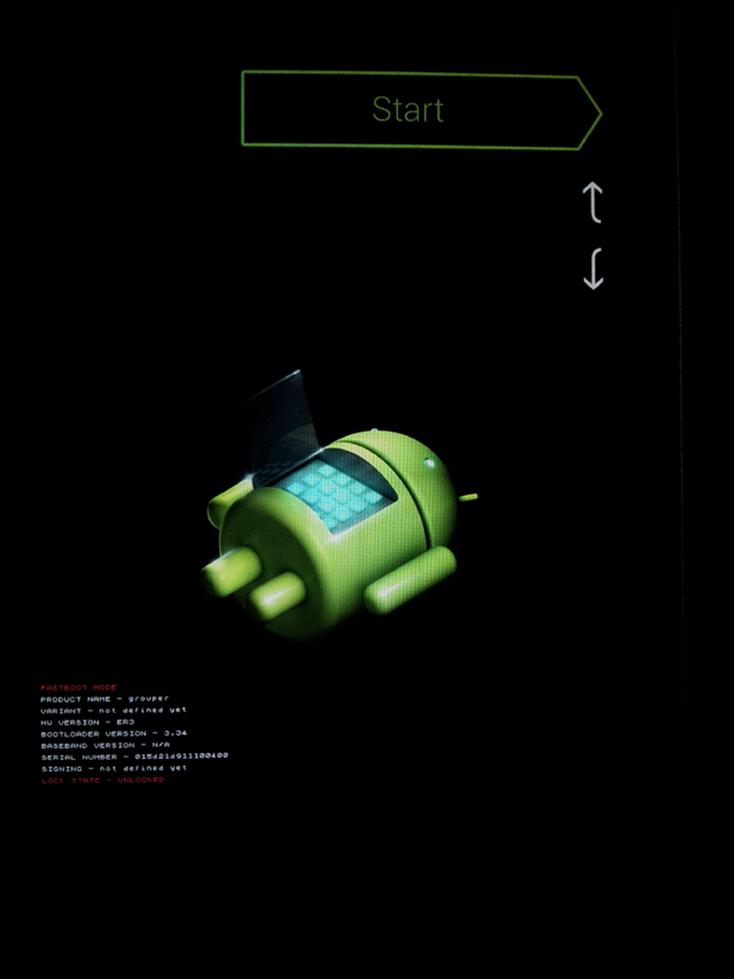
Таблетката спря функционирането нормално
Вие неуспешно проблясъка на устройството и имате един от четирите описани по-горе проблеми. В този случай ще трябва да прекратявате таблета, но само сега на фърмуера "нула". Ако направите всичко правилно, устройството ще възстанови работата си отново. В света има хиляди модели на таблетки и десетки производители, всяко от устройствата се зашива различно и изисква различни фърмуерни файлове, фърмуерни програми. Въпреки това съществува общ принцип Мига, което е приложимо за повечето модели, по-специално: чрез Odin (приложим само за плочите на Samsung).
Първо, изтегляте фърмуера на "нула" от уебсайта на производителя. Тъй като производителите имат огромен комплект, носят всичките им сайтове не е възможно.
Забележка, преди да започнете процеса, батерията трябва да се зарежда 100%!
Ще ви трябват драйвери (дискът идва с вашето устройство). Когато инсталирате драйверите, не забравяйте да стартирате файловете от името на администратора!
Обърнете специално внимание тази програма Подходящ само за приспособления на Samsung; Когато се опитвате да се фъррем с другите си устройства, вашето устройство ще бъде безвъзвратно повредено!
Деактивирайте антивирус на компютър, деактивирайте интернет. Копирайте съдържанието на фърмуевия архив към всяка папка, задайте го име от английски букви. Отворете Один и след това отидете един от двата начина. В случай, че фърмуерът за вашия таблет се състои от един единствен архив, кликнете върху "PDA" в програмата и посочете местоположението за съхранение. Ако архивът ще включва 3 файла, тогава посочете PDA, PHONE, CSC, като изберете съществуващите файлове, които имате.
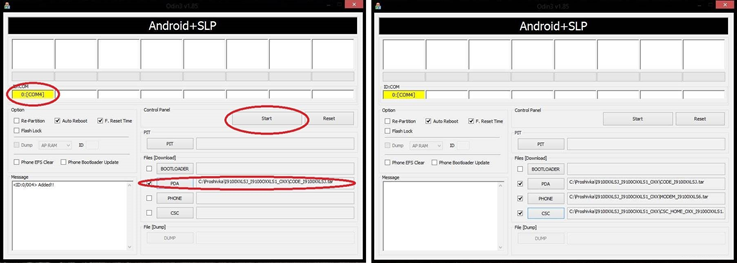
Изберете необходимите файлове
Изключете таблета, изчакайте известно време, след това натиснете "Volume +" и Power (някои модели на таблети трябва да натиснете "минус обем"). Задръжте клавишите, преди да покажете менюто. За да потвърдите, като правило, трябва да натиснете "минус обем". След потвърждение, синхронизирайте компютъра и таблета.
Използвайте само оригиналния кабел; Не използвайте евтини домашно приготвени кабели с радио линия; Проверете дали контактите не се отклоняват по време на синхронизацията; Ако контактът ще изтрие по време на процеса, таблетът ви сега е най-накрая и безвъзвратно се превръща в "тухла"!
Сега Один ще започне да определя COM порта, в случай на успешно завършване, ще се появи зелен квадрат. Щракнете върху Старт, ще видите как програмата е започнал процес. Чрез звуковото известие на Odin информира потребителя, че процесът е завършен успешно. Също ще се появи. Само сега можете да изключите кабела.
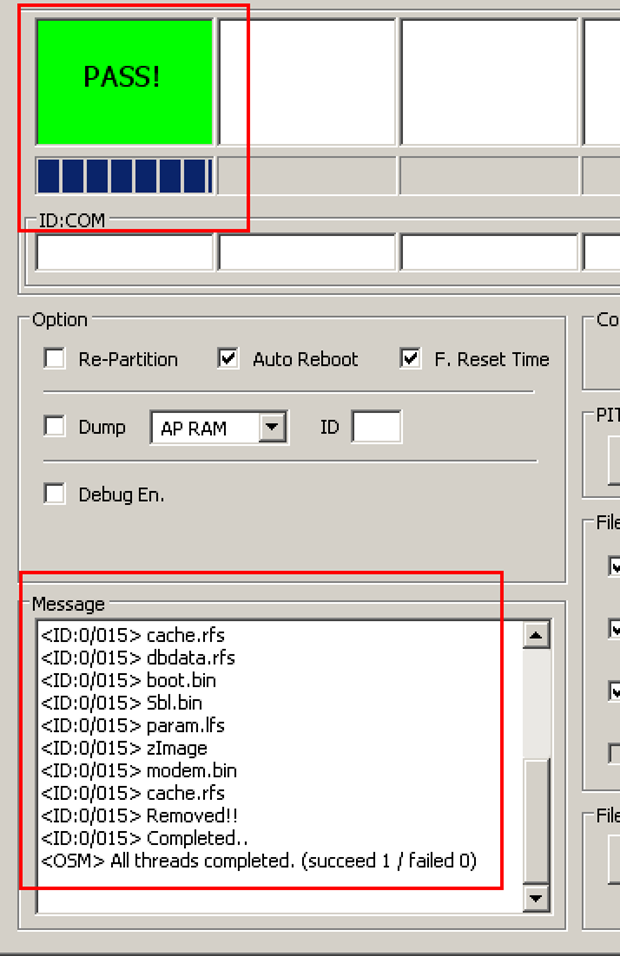
Продай надпис
Таблетката вече не е включена
Устройството не започва, екранът не се включва (или е включен с 2-3 секунди и излиза), компютърът не определя таблетката. Защо така се случи, може би неуспешно мигане, напрежение скок, дефектен зарядно устройство, нестабилно напрежение в мрежата. Има и други причини. Това е по-сериозен проблем, който в повечето случаи е свързан с увреждане на буутлоудъра. Процедура за SPI-памет Единична справка:
- Разглобете таблета;
- Падайте SPI памет;
- Свържете този чип към програмиста;
- Светкавица с помощта на фабричния товарач;
- Изпрати гърба на чипа;
- Събиране на устройство;
- Flash "нула" фърмуер (съгласно инструкциите на предишния раздел).
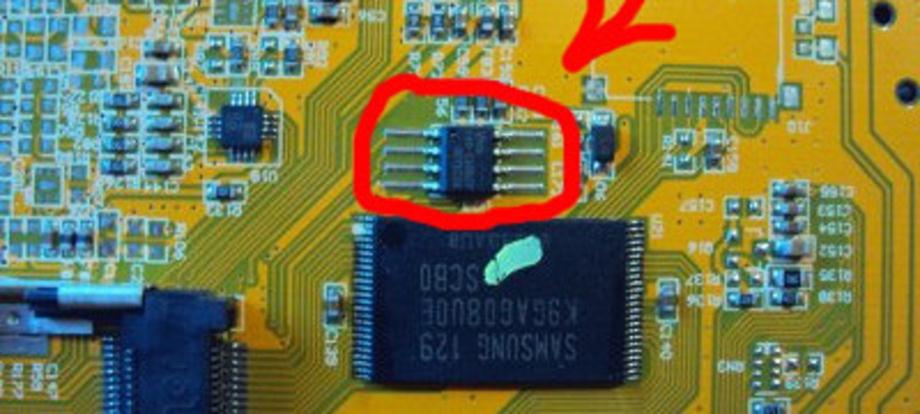
Чип, който трябва да бъде пуснат
Таблетката не се включва
Така че, първо, за да разберете какво се има предвид от наименованието " неуспешен фърмуер" Най-често проблемът засяга тези, които са решили да използват неофициалния фърмуер. Екранът с такъв неправилен сборник може да бъде показан в огледална форма, Wi-Fi е лош, сензорът не е да реагира на допир, таблетката понякога виси със сребърен скрийнсейвър на дисплея. Всичко може да бъде коригирано: по-долу ще кажем как да "излекуваме" устройството.
Това се случва, че поради последствията от неформалния фърмуер, притурката престава да се включи нормално. Понякога екрана, когато се включи, свети няколко секунди, след което избледнява. Хората, които разглобяват в таблети, се наричат \u200b\u200bподобно устройство "тухла".
Вариант 1: Таблетката все още подлежи на "възкресение"
Основни проблеми:1) По време на включването на логото на Android се случва, можете да изчакате допълнително изтегляне завинаги;
2) Спиране на функциониращия сензор: Има изображение, но екранът абсолютно загуби реакцията за докосване;
3) Картината се завърта в обратната посока (огледален дисплей);
4) други сериозни проблеми в софтуерното пълнене или самата устройства, които не бяха преди фърмуера;
5) заедно с тези симптоми компютърът продължава да разпознава притурката като свързано устройство.
Вашите действия.
1) Трябва да получите "роден" за таблета, фабричния фърмуер (наречен нула). Има две опции Къде да търсите: На сайта на производителя на това устройство сайтът е посочен в инструкциите, понякога на кутията. Или оценка в търсачката на Google, ако предишната версия не е дала резултати.
2) След извличане на нулевия фърмуер, е необходимо да се промени таблетката, не забравяйте да бъдете проследени, че батерията се зарежда. За информация как да мигате такива неща, сега ще ви напомним: всичко това може да се научи от инструкциите на фърмуера.
Вариант 2. Симптоматика
1) Таблетката след фърмуера изобщо не се включва.2) Дисплеят светва за няколко минути, след това прекъсна.
3) Използване на компютър е невъзможно да се определи и идентифицира таблетката като свързано устройство. Няма визуален и звуков отговор на компютъра към таблетката, свързана чрез USB.
В първия случай, след като прехвърли притурката, беше сравнително лесно да се отървете. Но сега се нуждаем от повече радикални действия. Посочените проблеми са ясен знак, че буутлоудърът, отговорен за пускането на операционната система, е повреден. Без този зашит фърмуер, нито една таблетка може да работи (приблизително същата като BIOS за компютър).
Вашите действия.
Възможно е само една опция: възстановяване на spi bootloader. Изисква се устройство за премахване, 4 резистора, поялник, програмист на LPT. Това е сериозна работа: в разглобена компютър таблет Ще трябва да откриете и да изпуснете SPI паметта. Допълнителна стъпка е връзката на чипа към програмиста и фърмуера от неговия "роден" товарач. В края, всички подробности трябва да бъдат събрани и сигурни. Съберете цялата таблетка, изпълнете нулевия фърмуер и притурка като нов.
Не всеки обича да прави толкова трудна и усърдна работа. Ако не се стремите да правите самостоятелно, правите всичко, както е описано по-горе, си струва да преминете "тухлата" по-разбирам в тези дела на приятел, или да се приписвате на услугата. Гарантират служители център за услуги Фиксиране на таблета няма да бъде да плати за услугата. Разбира се, въпросът за плащането става по-лесен с "разбирам".
Ако не откажете сами да възстановите "тухлената", ние ви пожелаваме технически успех и успешен фърмуер. Като подкрепа, можем да дадем
